
Microsoftは現在、半年に一回Windows 10の新バージョン(機能更新プログラム)を公開しています。
Windows 10の新バージョンは順次配信方式で公開されるため、公開初日に全ユーザーに対して自動的に配信されるわけではありません。しかし新バージョン公開後はユーザーが意図しないタイミングで、更新プログラムがダウンロードされてしまう状況になるのは確かです。
残念ながら(?)、Windows 10のメジャーバージョンアップは完全に防ぐことはできませんが、いくつかの機能を利用すれば、更新タイミングを遅延することは可能です。
今回はこの方法を説明します。
Windows Updateの詳細オプションを指定
最初の方法は「Windows 10 Pro」だけで利用できる方法です。

▲「設定 > 更新とセキュリティ > Windows Update」で「詳細オプション」を選び、「機能更新プログラムには、新しい機能と教科内容が含まれています。延期可能な日数は次のとおりです」の日数を設定します。
デフォルトは「0」となっていますが、これを「1〜365」日の間で増加させることで、機能更新プログラムがインストールされる日を送らせることができるのです。
ネットワークの従量制課金接続を設定
もう一つの方法はネットワークを「従量制課金接続」として設定する方法です。
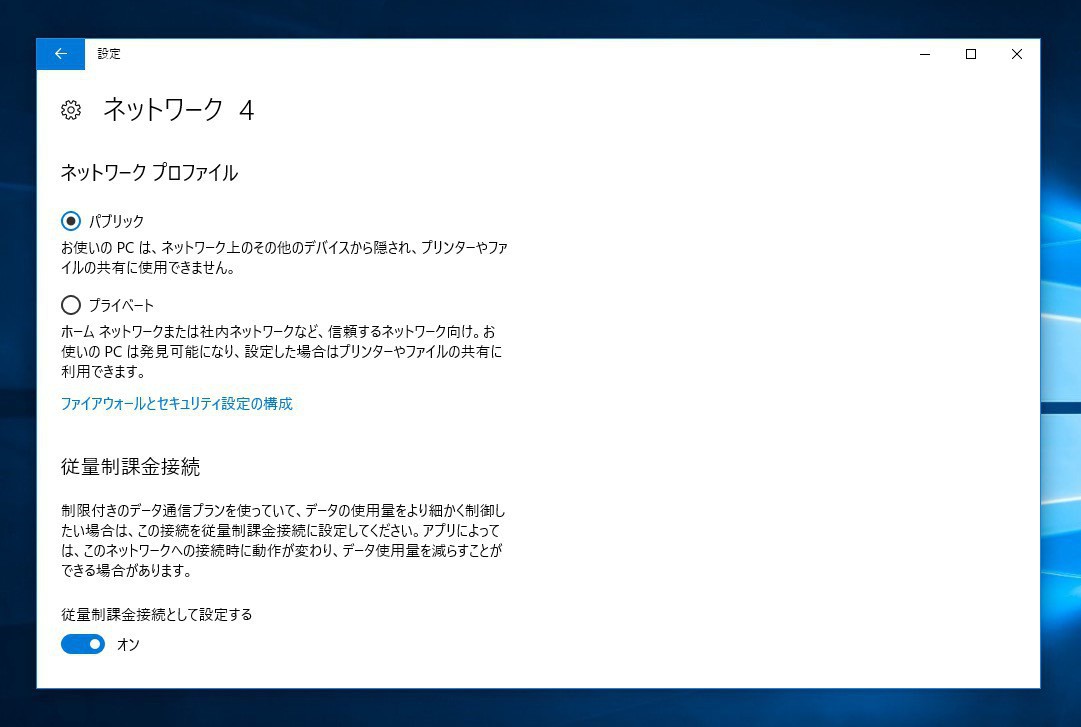
▲「設定 > ネットワークとインターネット」で使用しているネットワークを選び「接続プロパティの変更」を選びます。ここで「従量課金接続として設定する」を「オン」に変更します。
この設定で完全に更新プログラムの配信を防ぐことはできないようですが、公式ドキュメントではその効果を以下のように説明しています。
従量制課金接続は、データ制限が関連付けられているインターネット接続です。 携帯データ ネットワーク接続は、既定で従量制課金接続として設定されます。 Wi-Fi およびイーサネット ネットワーク接続は、従量制課金接続として設定できますが、既定ではありません。 一部のアプリは、従量制課金接続の下ではデータ使用量を節約するため動作が異なる場合があります。 また、Windows の更新プログラムの一部は自動的にインストールされません。
またこの設定を検証した@ITの検証記事でもほぼ期待通りの効果が認められると結論づけています。
完全に抑制することはできないのかもしれませんが、ある程度は期待できそうです。
まとめ
Windows 10のメジャーバージョンアップを防ぐには、Windows Updateの詳細オプションか(Windows 10 Proの場合)、ネットワークオプションの従量課金接続設定を利用します。
さまざまな新機能やセキュリティの改善が望めるため、基本的にはメジャーバージョンアップ版を順次インストールするのがおすすめですが、更新タイミングをコントロールしたい場合これらの方法を試すと良いと思います。